在日常工作学习中,很多时候,总是避免不了跨平台的文件传输、文件共享等等。例如摄影工作室的用户用Mac修图,但是某些文件又需要复制或者拷贝到Windows电脑上。
对于跨平台来回切换的用户而言,系统之间的不兼容是很大的阻碍,尤其是在这过程中使用NTFS文件系统的硬盘时,系统的不兼容,就会带来很大的不便。
那么,Mac电脑可以读写NTFS硬盘吗?Mac如何读取NTFS硬盘呢?相信看完本篇文章,您心中就会有答案。
目录:
Mac上可以读写NTFS吗?
当你将NTFS格式的硬盘连接到Mac后,发现可以在Mac上读取NTFS文件,但不能在上面编辑、重命名、复制、粘贴、删除、移动或创建文件,因为 Mac 不支持默认支持 NTFS 写入。
因为NTFS(New Technology File System),是微软开发的专有日志文件系统,Windows是支持「读写」的,但是由于Mac和Windows之间有一定壁垒,所以Mac不支持「写入」。
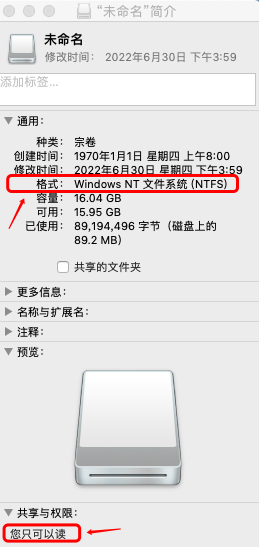
也就是说,Mac只支持「读取」NTFS格式的硬盘,但不支持「写入」。
难道就没有办法在Mac上读写NTFS硬盘了吗?当然不是。对于必须在Windows和Mac之间,使用NTFS硬盘进行文件传输、共享、编辑等操作的用户而言,可以通过下面几种方式,实现Mac读写NTFS。
Mac如何读取NTFS硬盘?
以下几种方式各有优缺点,你可以根据自己的需求进行选择。
1.选择性价比高,安全有保障的NTFS 读写工具
使用付费的第三方NTFS for Mac读写工具(赤友NTFS助手),是在Mac上启用 NTFS 写入支持的最简单、最快的方法。
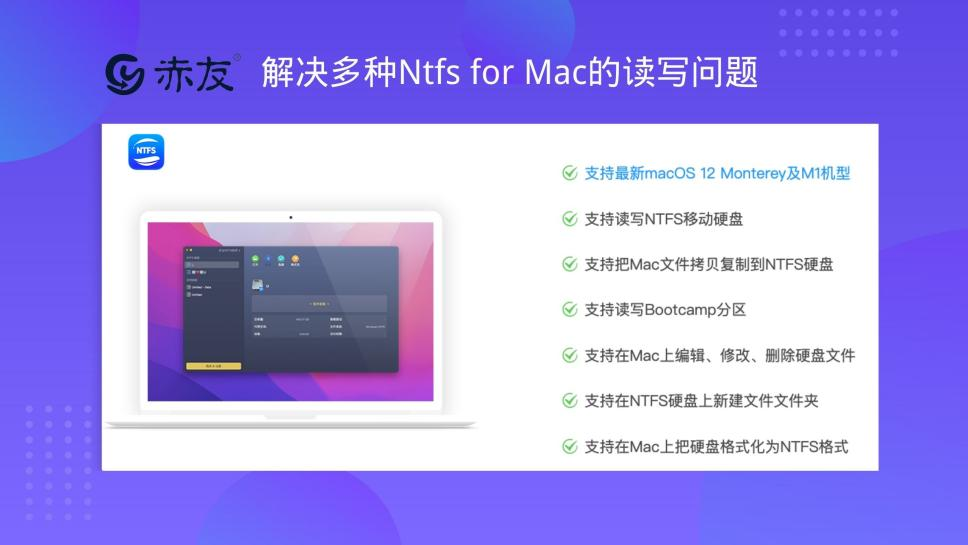
(1)操作简单
无需将NTFS 硬盘格式化为兼容的文件系统,也无需输入一些烦杂的命令,启用NTFS for Mac读写工具(赤友NTFS助手)之后,连接硬盘即可读写。
如果对于安装步骤有疑问,可参考《ntfs for mac详细安装步骤》。
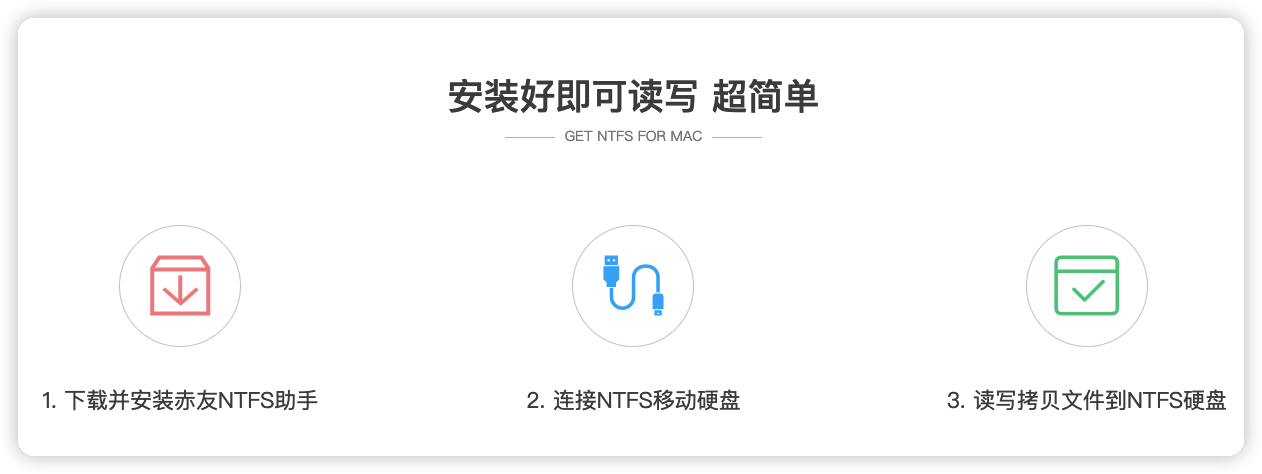
(2)兼容性好
而且它拥有出色的兼容性,支持macOS 14/13/12及 M1, M2 全系机型。而且支持读写的NTFS移动硬盘容量大小也暂无限制,目前市面上主流大小的硬盘均支持。
(3)其他功能
作为小助手,当然不止“读写”这么简单,它还拥有“磁盘工具”的功能,也就是说,您在打开赤友NTFS助手之后,不仅可以读写NTFS硬盘,还能对其进行推出、修复、以及格式化等操作。而且读写速度媲美原生硬盘的读写速度。
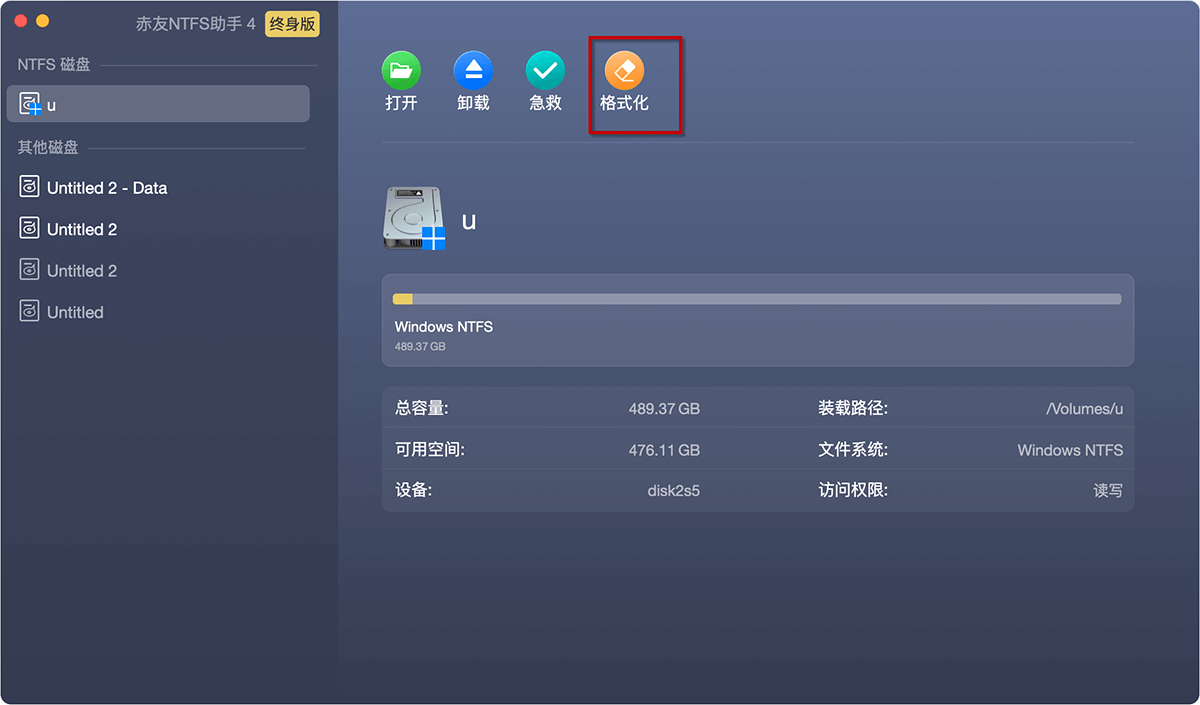
虽然要花一点钱,但赤友NTFS助手提供了高可靠性、快速写入速度、出色的兼容性和免费的技术支持,而这些,是其他方式所不具备的优点。对于绝大多数用户而言,这是性价比比较高的选择。
2.选择免费但复杂的NTFS读写工具
市场上确实有一些免费的NTFS读写工具,都有明显的缺点,比如写入速度慢、安全性差、没有技术支持和操作复杂等等。且兼容性也比较差,大多数NTFS for Mac免费读写工具,只兼容早期的macOS版本,很少能兼容macOS Big Sur 和 macOS Monterey,尤其是在M1 的Mac上。
如果在有预算的情况下,这种方式是没有必要的。它不仅会花费一定的时间,而且还容易出现问题。
3.启用Mac原生读写(具有风险)
这是一种极具风险的操作,因为它是实验性功能,一是不稳定,而是操作很复杂,需要一定的技术背景,对于大多数用户而言,风险比较大,也比较容易失败。
如果你不惧风险,仍然想用此方法,请参考以下步骤。
第一步:Command + 空格搜索并启动“终端”;
第二步:输入Sudo nano /etc/fstab 编辑 fstab 文件并回车(请在提示时提供您的密码);
第三步:输入 LABEL=DISKNAME none NTFS rw、auto、browse,然后在 fstab 文件的编辑器窗口中按Enter(注意:这需要将DISK NAME更改为你的NTFS硬盘的名称);
注:如果您要写入多个 NTFS 驱动器,需要为每个NTFS硬盘写入不同的行。
第四步:按住Control + O 保存所做的操作,然后按 Control + C 和 Control + X 退出nano文本编辑器;
第五步:卸载此NTFS移动硬盘并将其重新连接到你的Mac。
4.格式化硬盘(数据会被抹掉)
如果您长期在Mac和Windows之间来回切换,也可以选择将硬盘格式化为两种系统都兼容的exFAT格式。但是值得注意的是,exFAT确实好,但相较于NTFS,它的数据安全性,数据可恢复性都相对较低。
且需要警惕的是,在格式化磁盘时,一定要提前备份您的数据,格式化会将硬盘里的数据抹掉。如果您的数据太多,备份也需要花费比较长的时间。这对于急需使用硬盘读写数据的用户来说,会浪费时间,降低效率。
小结
虽然Mac不支持对NTFS的“写入”,但是我们还是有办法来使Mac读写NTFS硬盘。
第一种方式是借助赤友NTFS助手的帮助,省时省力又安全,这可以是您的最佳选择;第二种是借助免费NTFS读写工具,省钱但是费力费神,且兼容性差;第三种是启用Mac原生读写命令,省钱但是又丢失数据风险;四是将硬盘格式化,但是它需要先抹掉您的数据。
以上就是Mac读写NTFS硬盘的四种方法,各有利弊,您可以从自己实际出发,选择适合自己的方式。但综合来看,想要省时省力,图个安心,借助赤友NTFS助手读写硬盘是最佳选择。

 川公网安备51010702043295
川公网安备51010702043295